Les paquets de chaînes sont l’une des fonctions de Dacast qui vous permet d’organiser votre contenu vidéo. Le fait de regrouper vos contenus en paquets de chaînes permet à vos utilisateurs de trouver facilement le contenu qu’ils recherchent lorsqu’ils se rendent sur votre site ou votre application.
Comment fonctionnent les bouquets de chaînes Dacast ?
Les bouquets de chaînes vous permettent de placer une variété de contenus dans un seul lecteur. Vous pouvez ensuite supprimer, mettre à jour ou compléter ce contenu inséré à tout moment. Cette fonction permet aux radiodiffuseurs d’actualiser régulièrement leurs données et d’apporter une valeur ajoutée à leurs téléspectateurs. Après avoir créé un bouquet de chaînes, les téléspectateurs peuvent accéder au contenu du lecteur à partir du“SÉLECTEUR DE CONTENU” (illustré dans l’image ci-dessous). Ils peuventégalement y accéder à partir de l’icône de la pellicule située à côté des réglages de VOLUME dans la barre de CONTRÔLE DU LECTEUR. 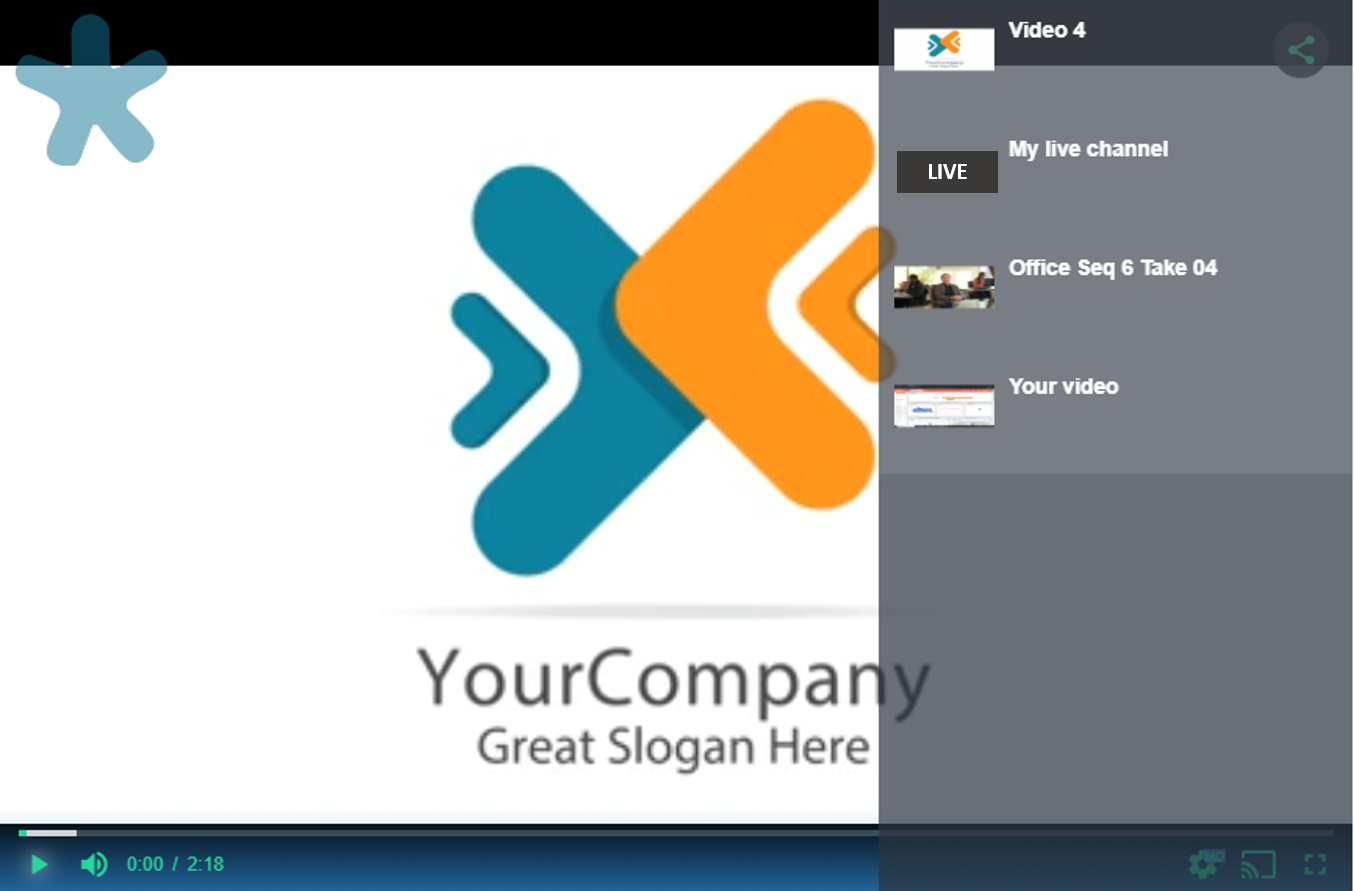
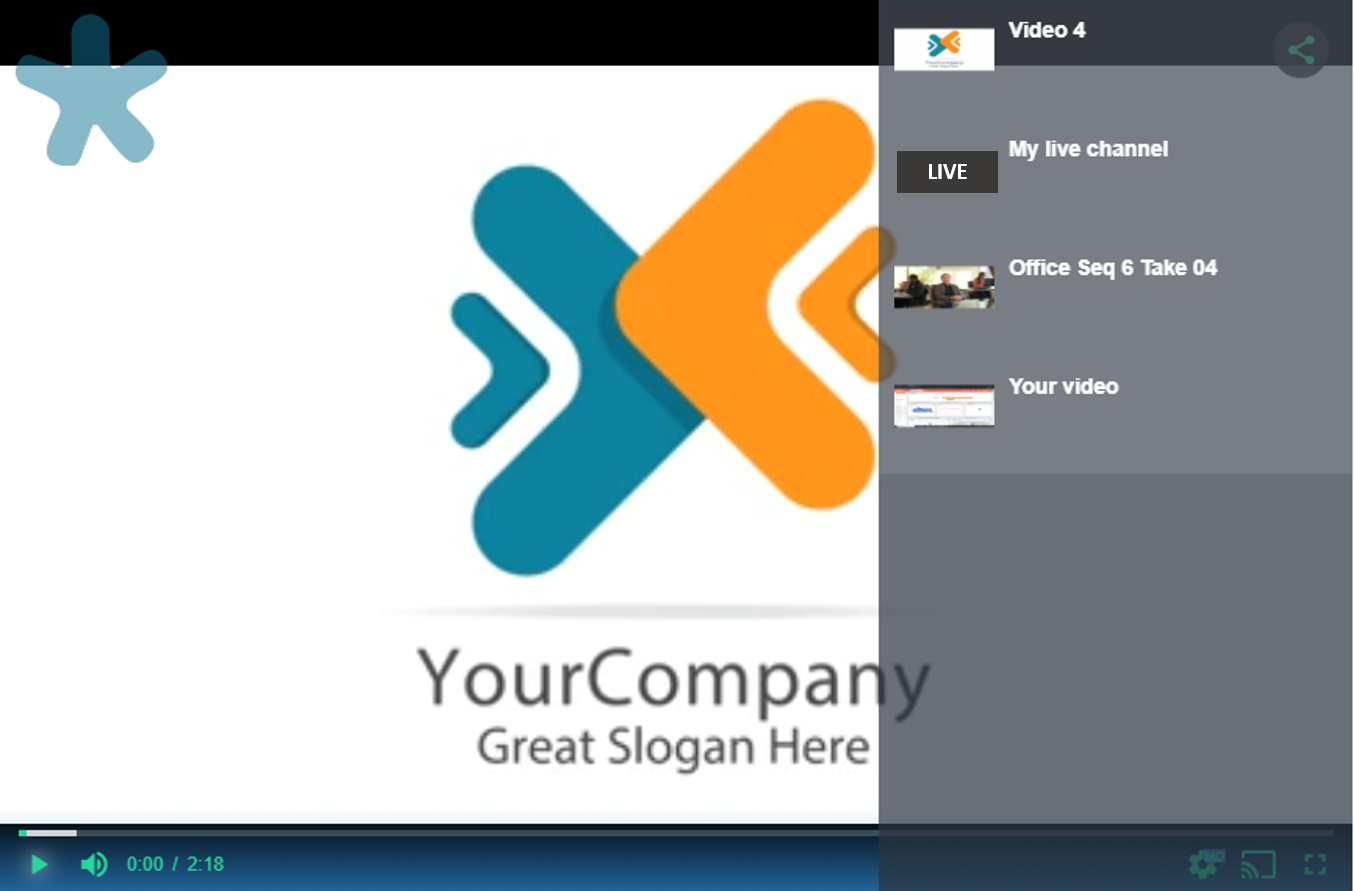
Comment configurer les bouquets de chaînes
Veuillez suivre ce guide étape par étape pour créer un nouveau bouquet de chaînes avec de la vidéo à la demande et/ou des chaînes en direct. ÉTAPE 1 : Connectez-vous à votre compte Dacast à l’adresse suivante my.dacast.com. ETAPE 2 : Cliquez sur l’icône “Packages” sur le côté gauche de votre compte Back Office : 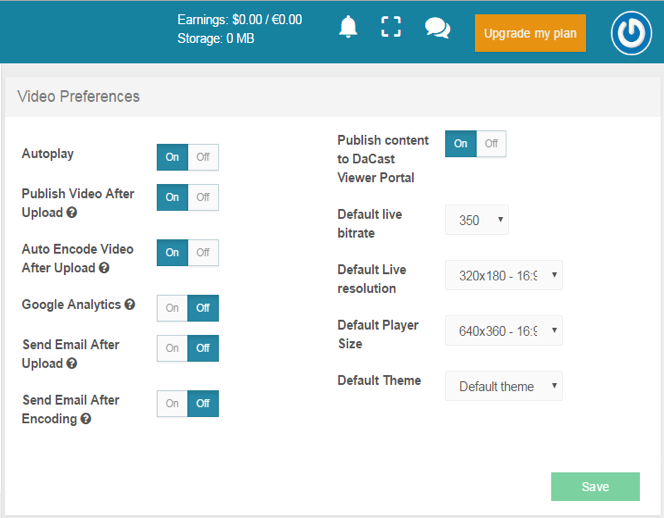
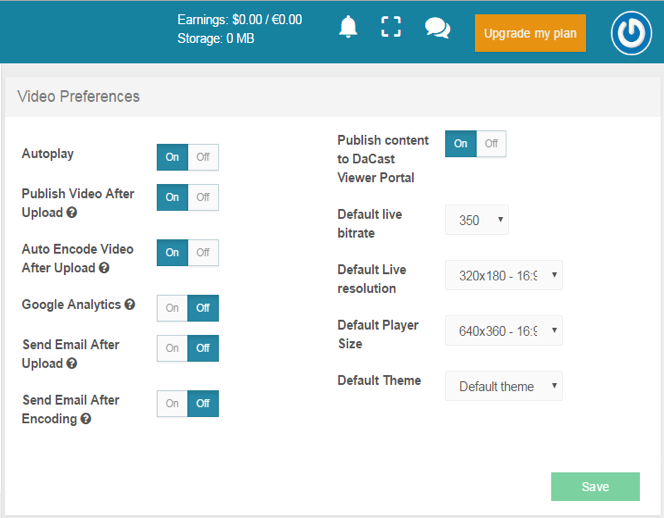
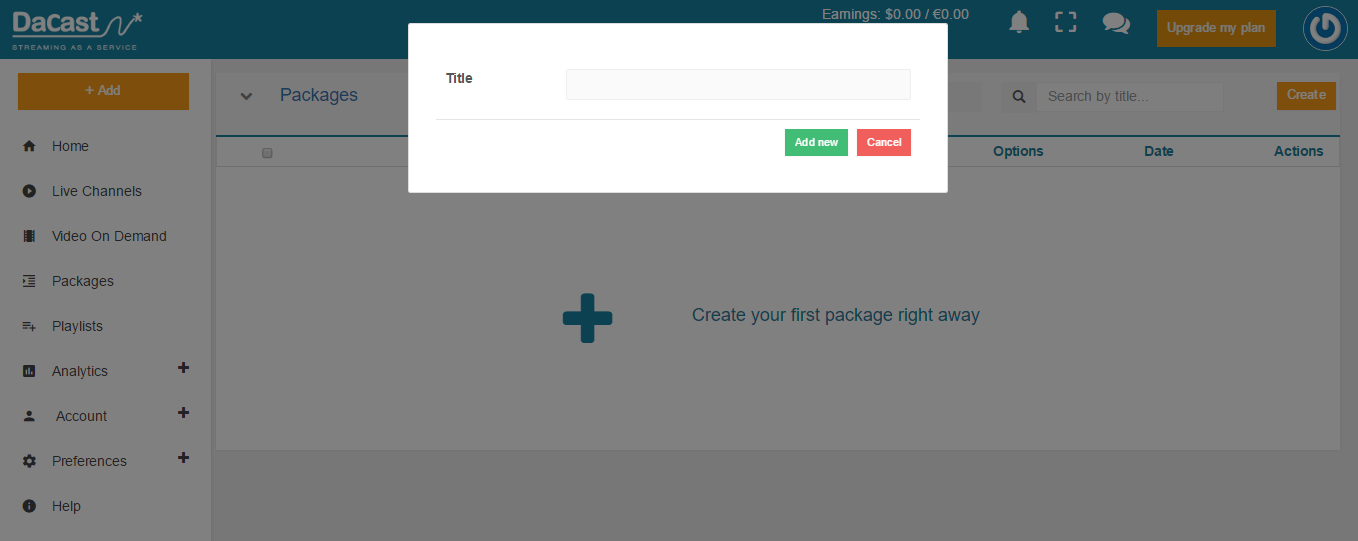
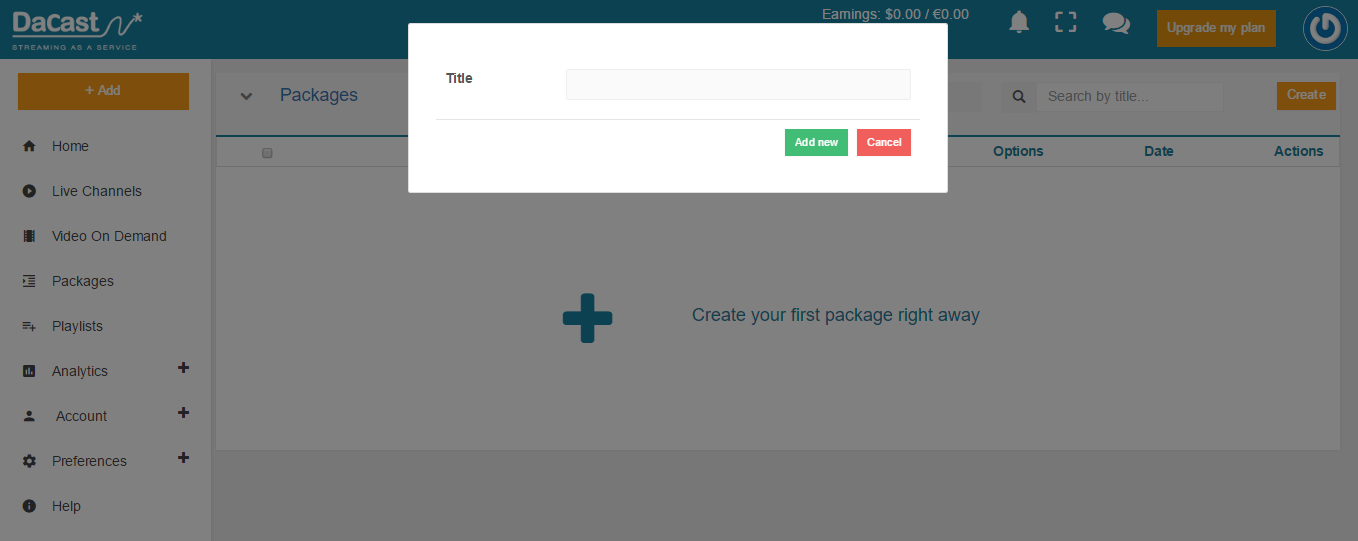
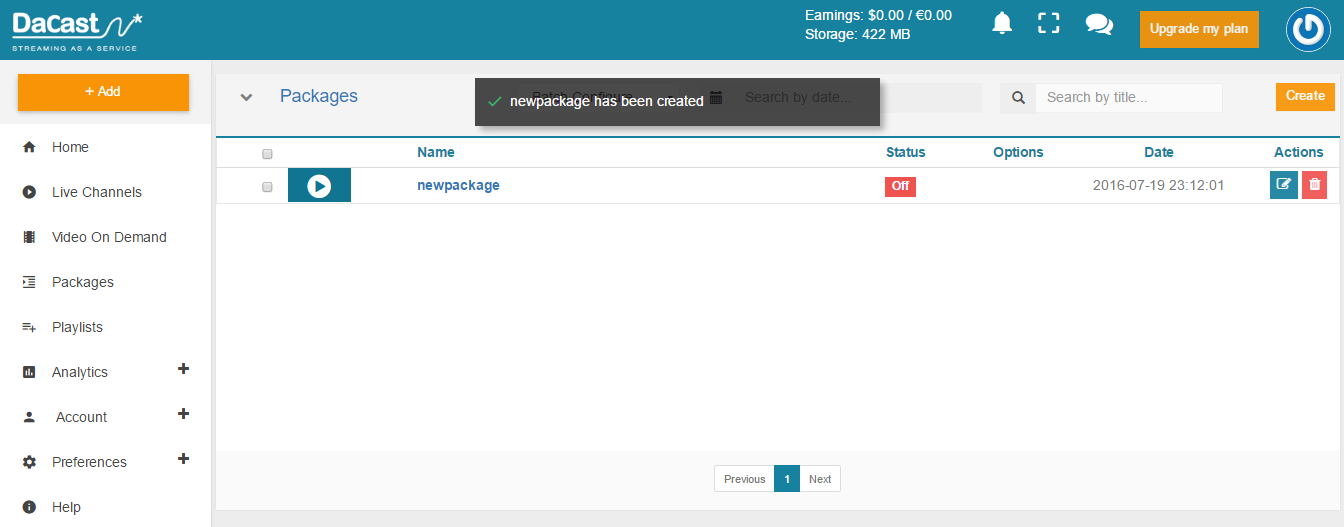
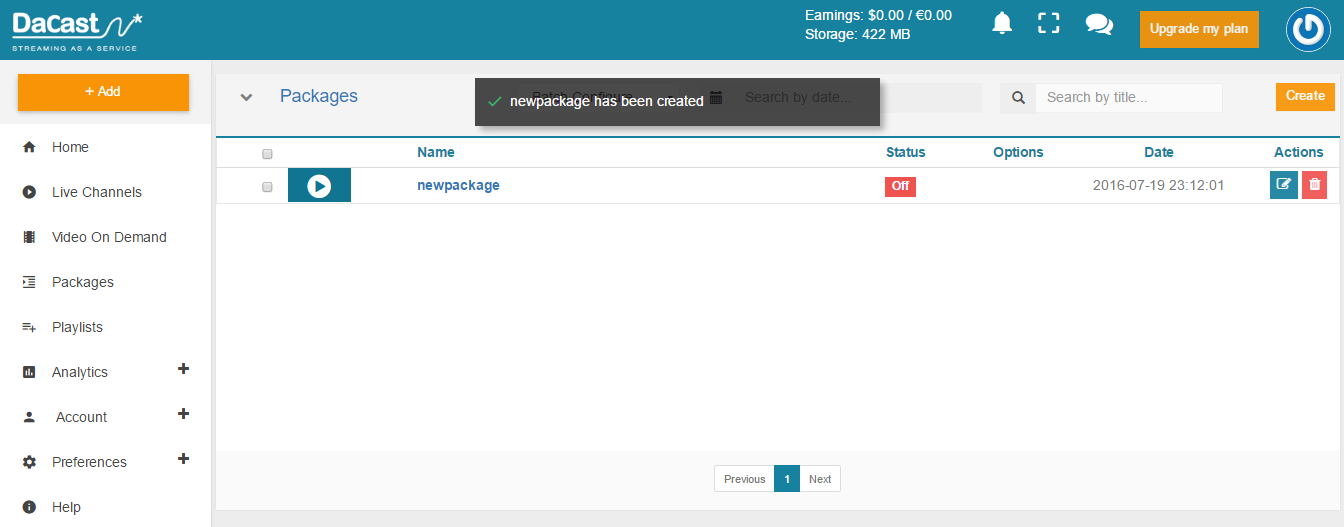
L’image suivante montre la section “Setup” où vous pouvez choisir les chaînes VOD et/ou Live que vous incluez dans votre forfait :
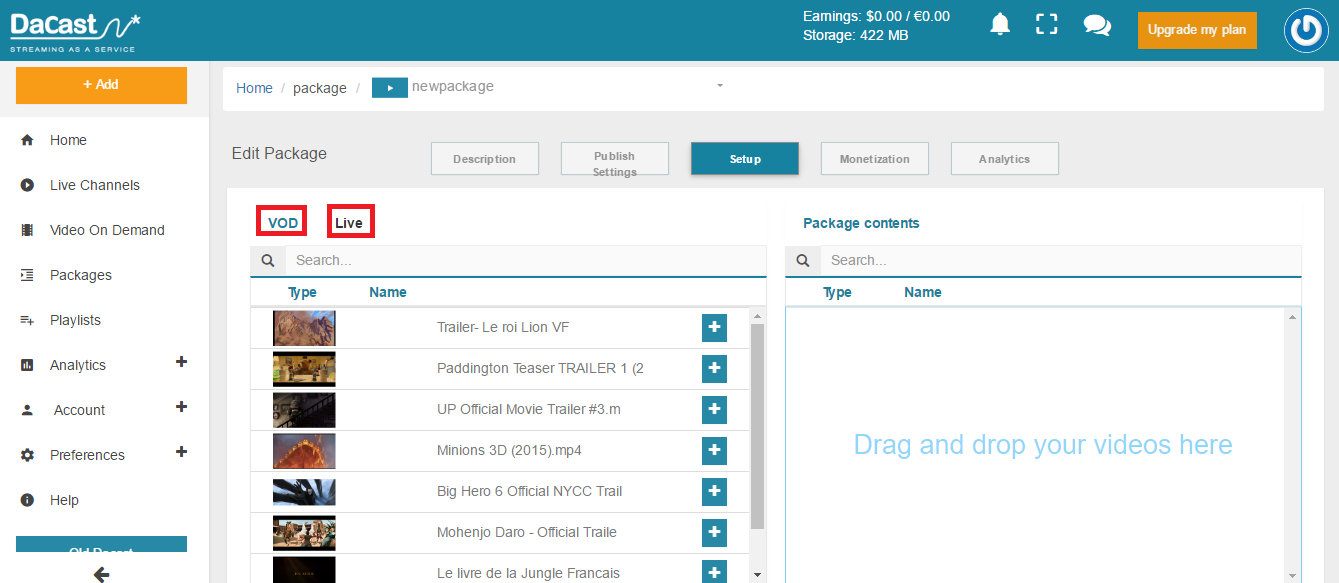
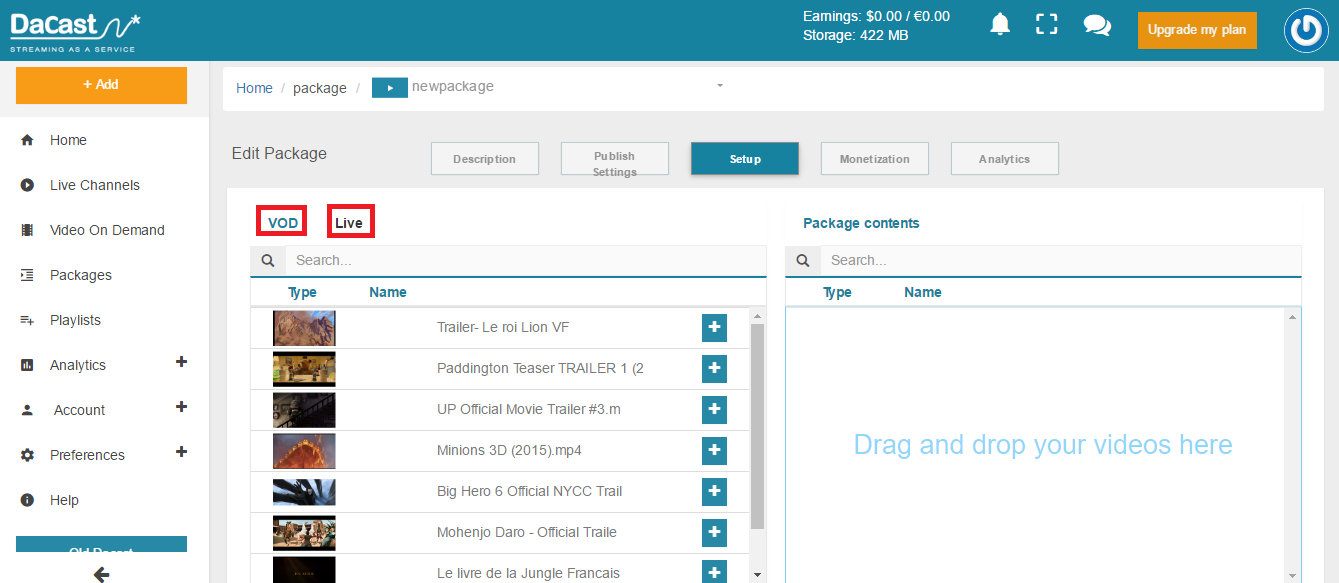
Ressources complémentaires
- Prix Dacast : Plans de diffusion en direct
- Comment créer une chaîne de listes de lecture
- Comment créer une chaîne en direct HTML5
- Le nombre de chaînes en direct est-il limité dans mon compte Dacast ?

